Habilitar o deshabilitar las redes en Windows Sandbox en Windows 10
Cómo habilitar o deshabilitar las redes en Windows Sandbox en Windows 10
Windows Sandbox es un entorno de escritorio temporal y aislado en el que puede ejecutar software que no es de confianza sin temor a un impacto duradero en su PC. A partir de Windows 10 build 20161, es posible habilitar o deshabilitar las redes en Windows Sandbox.

Cualquier software instalado en Windows Sandbox permanece solo en el sandbox y no puede afectar a su host. Una vez que se cierra Windows Sandbox, todo el software con todos sus archivos y estado se elimina de forma permanente.
Windows Sandbox tiene las siguientes propiedades:
Anuncio publicitario
-
Parte de Windows- todo lo necesario para esta función se envía con Windows 10 Pro y Enterprise. ¡No es necesario descargar un VHD! -
Prístino- cada vez que se ejecuta Windows Sandbox, es tan limpio como una instalación nueva de Windows -
Desechable- nada persiste en el dispositivo; todo se descarta después de cerrar la aplicación -
Seguro- utiliza virtualización basada en hardware para el aislamiento del kernel, que se basa en el hipervisor de Microsoft para ejecutar un kernel separado que aísla Windows Sandbox del host -
Eficiente- utiliza un programador de kernel integrado, gestión de memoria inteligente y GPU virtual
A partir de Windows 10 build 20161, hay una serie de opciones de directiva de grupo que puede usar para ajustar la función de Windows Sandbox. Windows 10 te ofrece al menos dos métodos para configurarlos. Puede utilizar una opción del Editor de políticas de grupo local o un ajuste del Registro de políticas de grupo. El primer método se puede utilizar en las ediciones de Windows 10 que vienen con la aplicación Editor de políticas de grupo local. Si está ejecutando Windows 10 Pro, Enterprise o Education ediciones, la aplicación Editor de políticas de grupo local está disponible en el sistema operativo. Alternativamente, se puede usar un ajuste del Registro para lo mismo.
Si habilita o no configura esta configuración de política, las aplicaciones dentro de Sandbox podrán utilizar un conmutador virtual en el sistema operativo Windows 10 host. Sandbox se conectará a él a través de un adaptador de red virtual. Si deshabilita esta configuración de directiva, las redes se deshabilitan en Windows Sandbox. Es posible que no desee tener habilitada la función de redes si está ejecutando aplicaciones que no son de confianza en Windows Sandbox.
Para habilitar o deshabilitar las redes en Windows Sandbox en Windows 10,
- Abra el editor de políticas de grupo local aplicación ,.
- Navegar a Configuración del equipo \ Plantillas administrativas \ Componentes de Windows \ Windows Sandbox a la izquierda.

- A la derecha, busque la configuración de política Permitir la creación de redes en Windows Sandbox.
- Para habilitar redes en Windows Sandbox, establezca la política en Activado o No configurado (predeterminado).
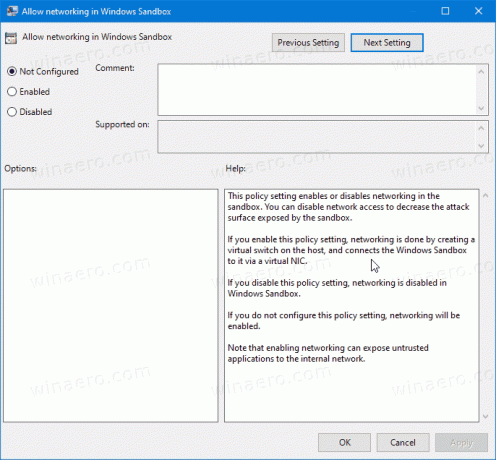
- Para deshabilitar las redes en Windows Sandbox, establezca la política en Discapacitado.
- Haga clic en Solicitar y OK.
Estás listo.
Habilitar o deshabilitar las redes en Windows Sandbox en el Registro
- Abierto Editor de registro.
- Vaya a la siguiente clave de registro:
HKEY_LOCAL_MACHINE \ SOFTWARE \ Políticas \ Microsoft \ Windows \ Sandbox.
Ver cómo saltar a la clave de registro deseada con un clic. - Si no tiene dicha clave, simplemente créela.
- Aquí, cree un nuevo valor DWORD de 32 bits
Permitir trabajo en red. Nota: Incluso si eres ejecutando Windows de 64 bits, aún necesita usar un DWORD de 32 bits como tipo de valor. - Póngalo en 0 para deshabilitar la red característica para Windows Sandbox.
- Borrar el valor de habilitar la red característica.
- Para que los cambios realizados por el ajuste del Registro surtan efecto, es posible que deba reiniciar Windows 10.
Archivos de registro listos para usar
Para ahorrar tiempo, puede descargar los siguientes archivos de registro, incluido el ajuste para deshacer
Descargar archivos de registro
Más sobre Windows Sandbox
- Cómo habilitar Windows Sandbox (y qué es)
- Windows Sandbox presenta archivos de configuración simples en Windows 10
- Habilite la zona de pruebas de Windows 10 con PowerShell y Dism
- Habilitar Windows Sandbox en Windows 10 Home
- InPrivate Desktop es una función de espacio aislado en Windows 10
Más sobre la política de grupo
- Cómo ver las políticas de grupo aplicadas en Windows 10
- Todas las formas de abrir el editor de políticas de grupo local en Windows 10
- Aplicar la política de grupo a todos los usuarios excepto al administrador en Windows 10
- Aplicar la política de grupo a un usuario específico en Windows 10
- Restablecer todas las configuraciones de políticas de grupo locales a la vez en Windows 10
- Habilite Gpedit.msc (directiva de grupo) en Windows 10 Home
